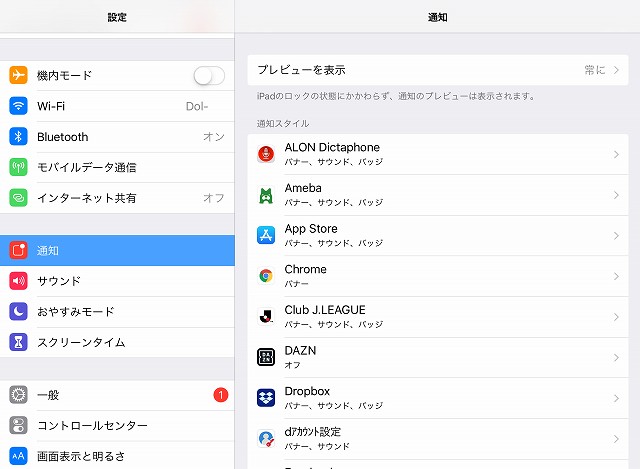iPhoneやiPadを使っているときに、画面の上からピコんとお知らせが表示(バナー)されたり、端末を開いたときにロック画面に、まとめて表示されていたりするお知らせのことを”通知”といいます。ホーム画面で左にスワイプ(端末OSによっては上からスワイプ)すると、表示されるのは通知センターですね。
SNSで新規投稿があったよ、インストールしているゲームアプリでこんなことがあったよとか、教えてくれる機能です。以前はLINEのメッセージ内容までご丁寧に表示してくれていましたよね…最近は「〇件の通知」というように隠してくれています^^;
この通知、知らせてほしい内容と知らせてくれなくてもいいよ~というものがありませんか?特に仕事で使っている端末で、SNSとかゲーム系アプリとか、個人的に入れているアプリのお知らせなどが、会議中のプレゼン資料展開中などに表示されてしまったら…考えただけでも、背筋がゾ~ッとしてしまいますよね。
そんなときは、あらかじめ端末でアプリ毎の通知の設定をしておいてください。設定を開くと左側に通知という赤いアイコンがあるので、ここをタップして開きます。
アプリ別に、通知自体をON/OFFにすることや、ロック画面・通知センター・バナーとどこで通知してほしいのか、通知してほしくないのかを設定することもできます。
↓ この写真の場合はAppStoreの通知は全てONになっています
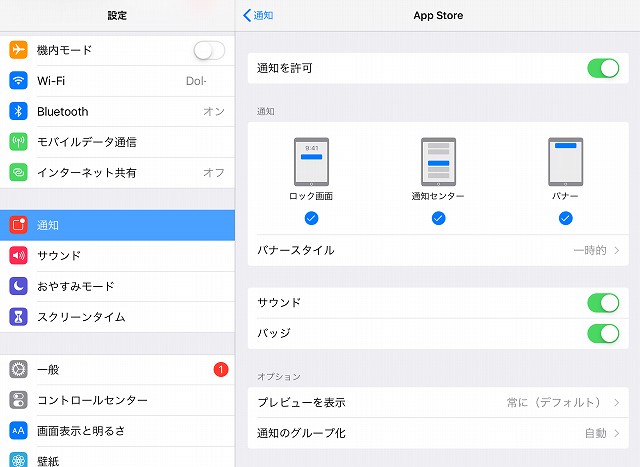
端末の画面をミラーリングする前に、通知のプレビューを表示しないに設定するか、インターネット接続がいらない場合には、いっそのこと機内モードにするという方法もありますが、忘れてしばらく放置してしまうことがあるので、通知からアプリ毎に設定するのがおススメです。
学校で児童/生徒が端末を使っているときに、通知が表示されると気が散ってしまうといった場合にも、設定しておくと良いかもしれません。